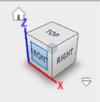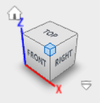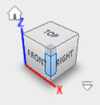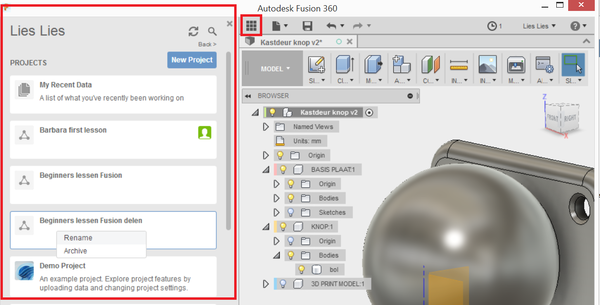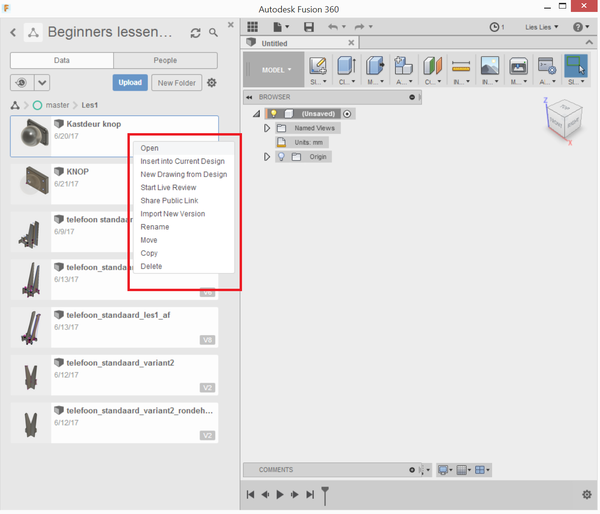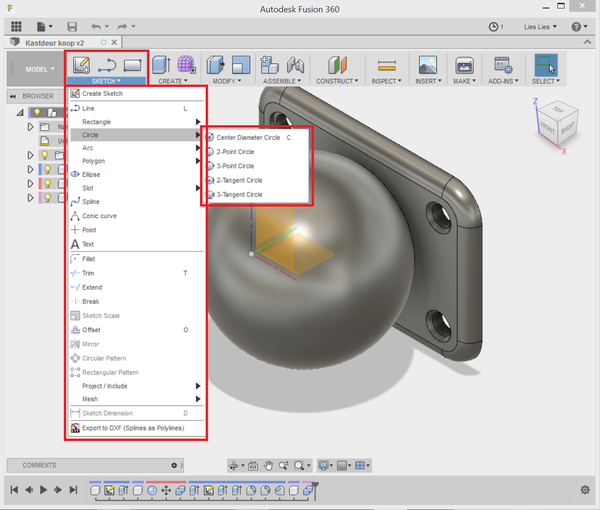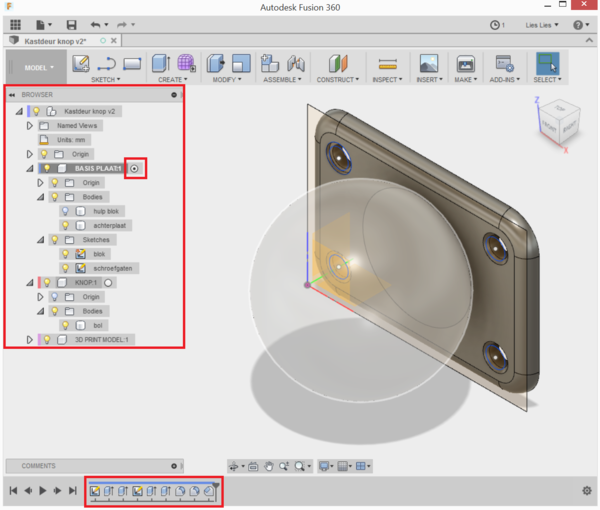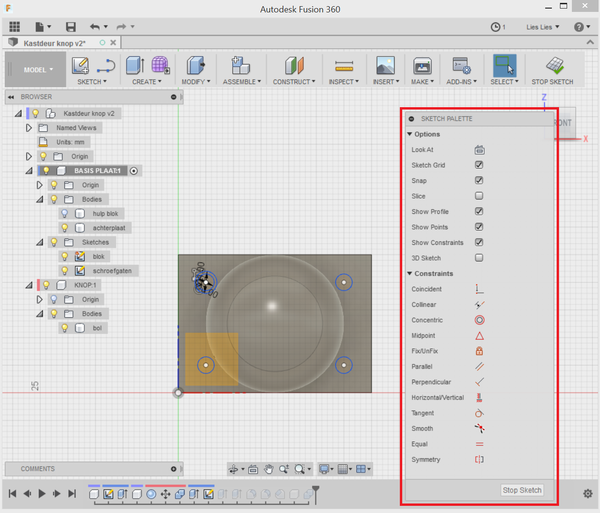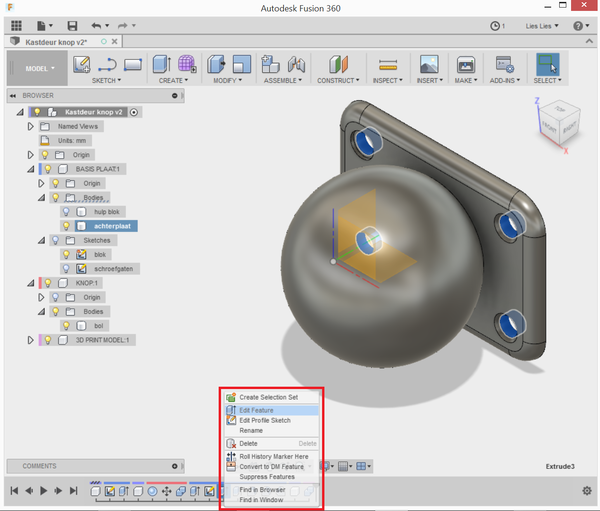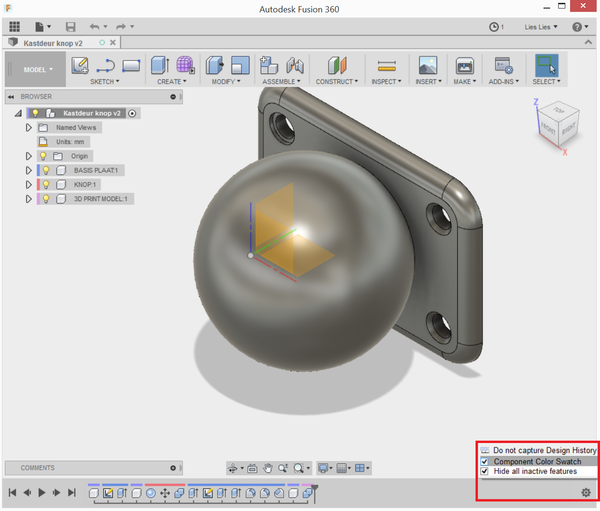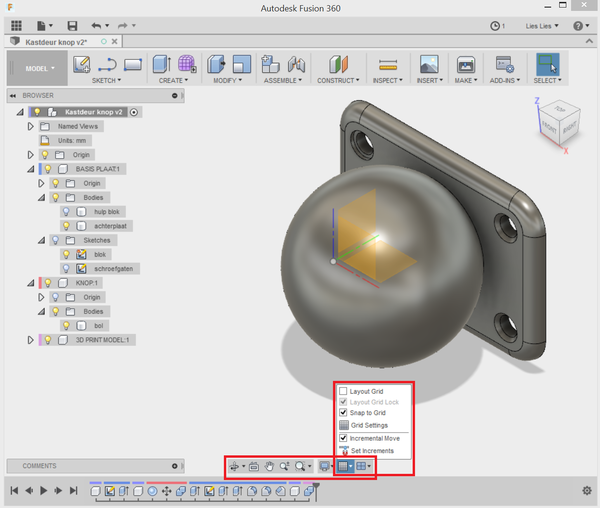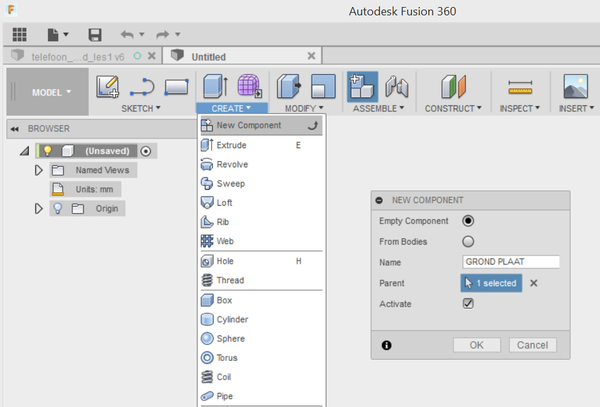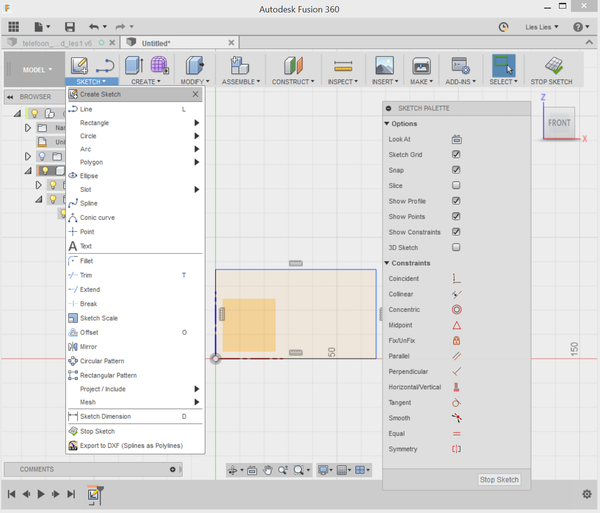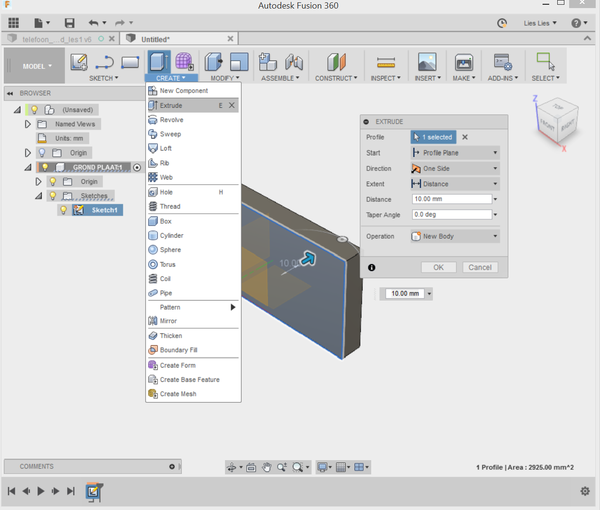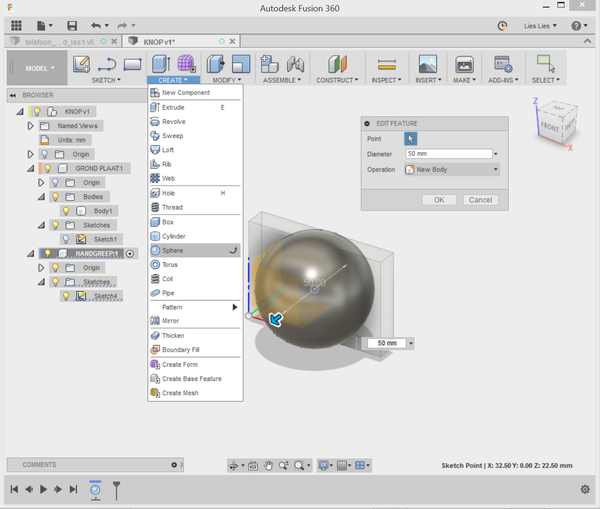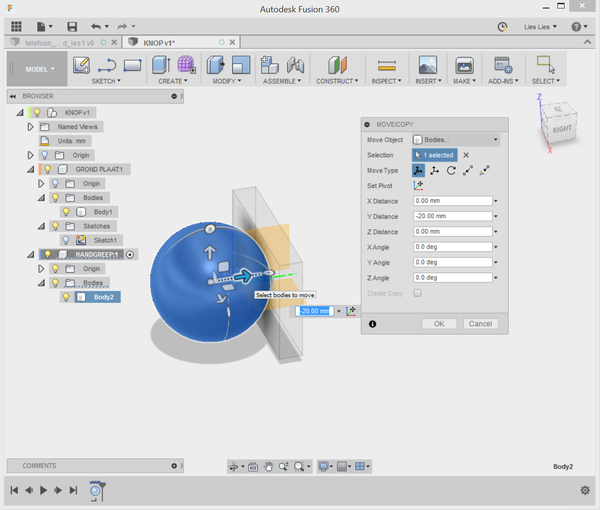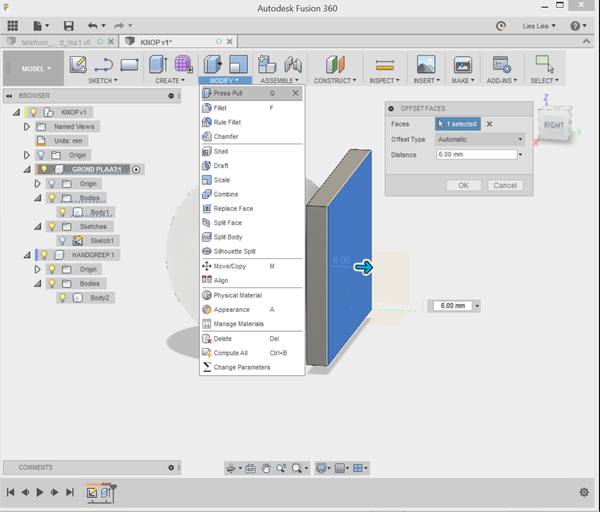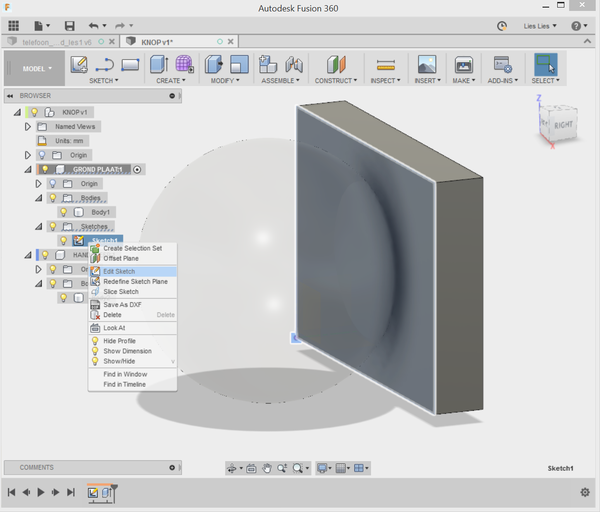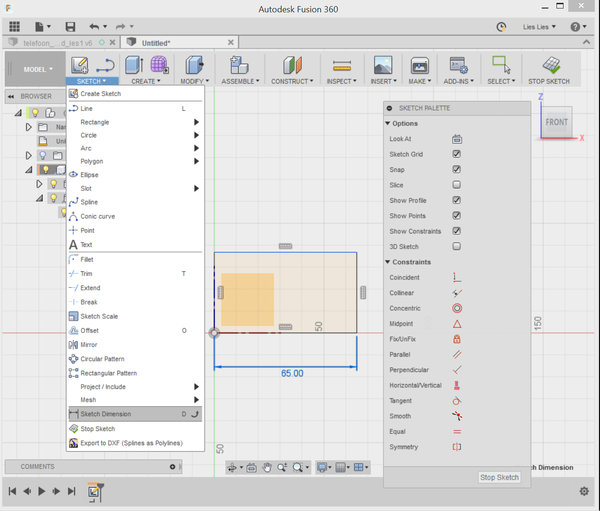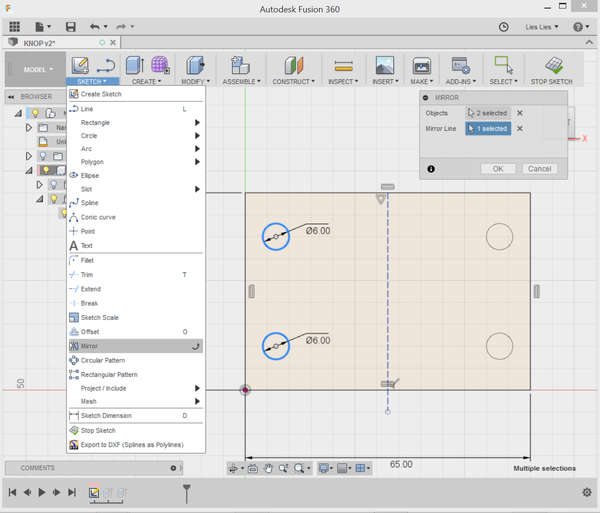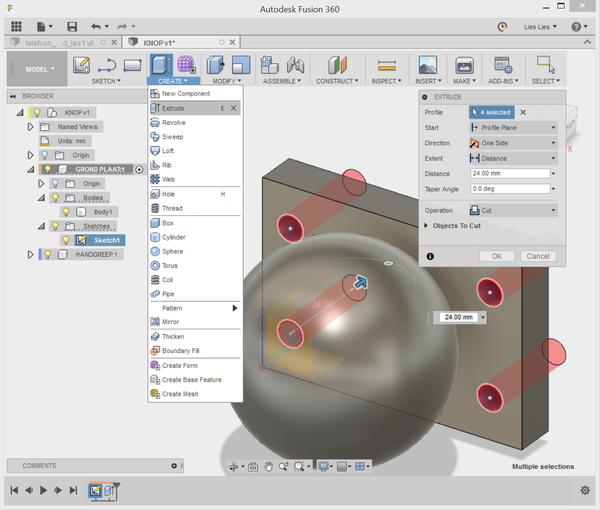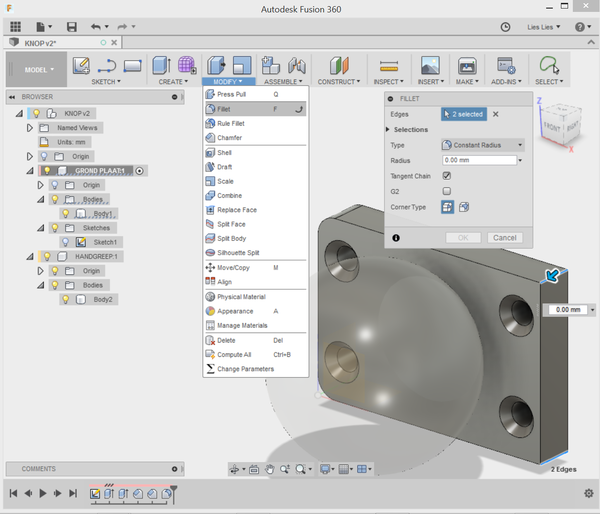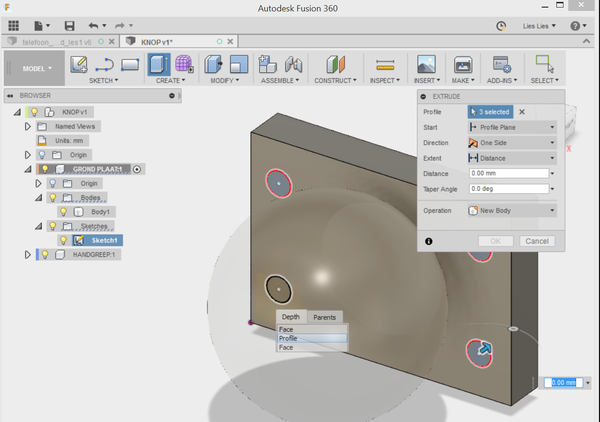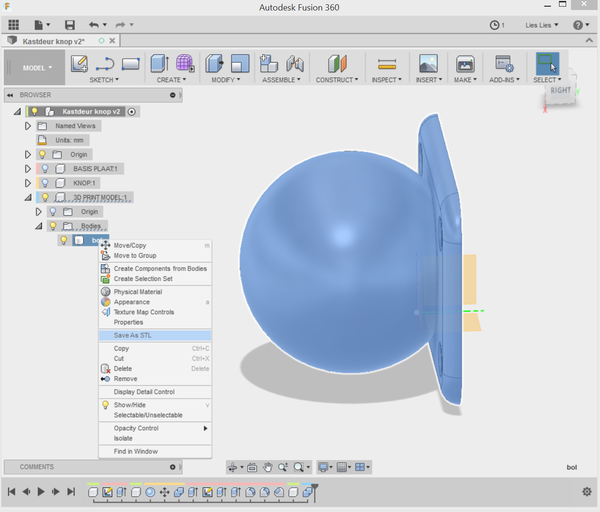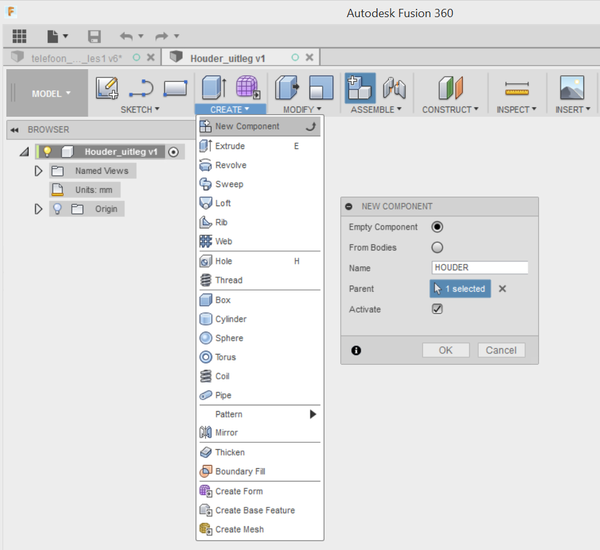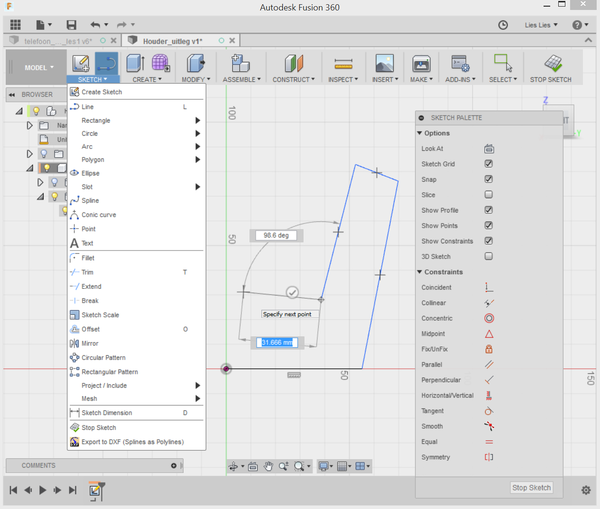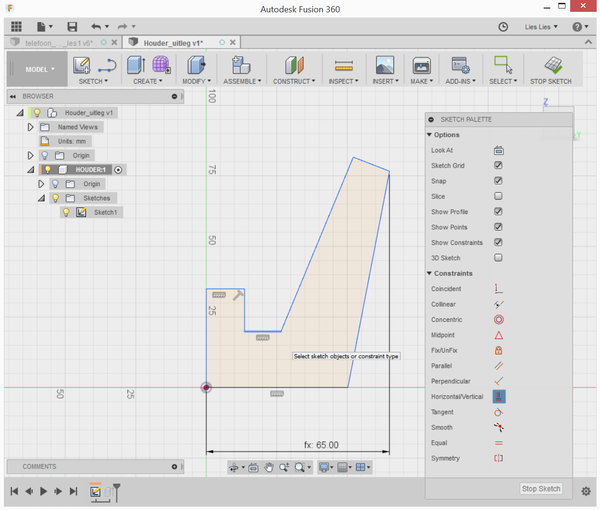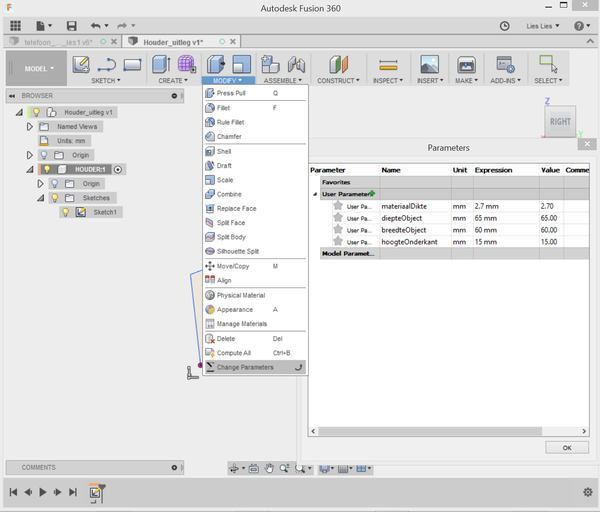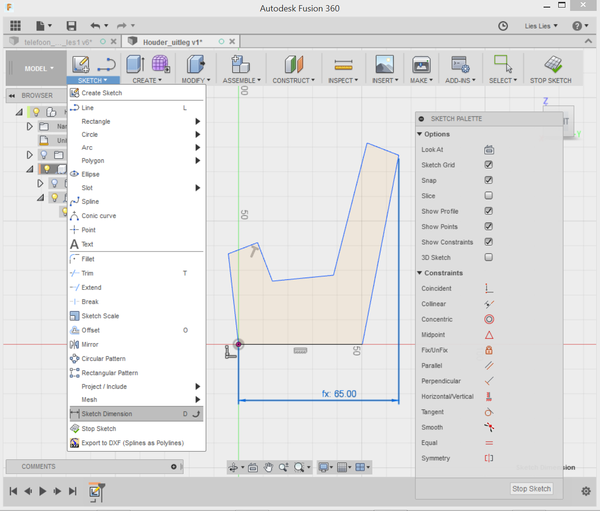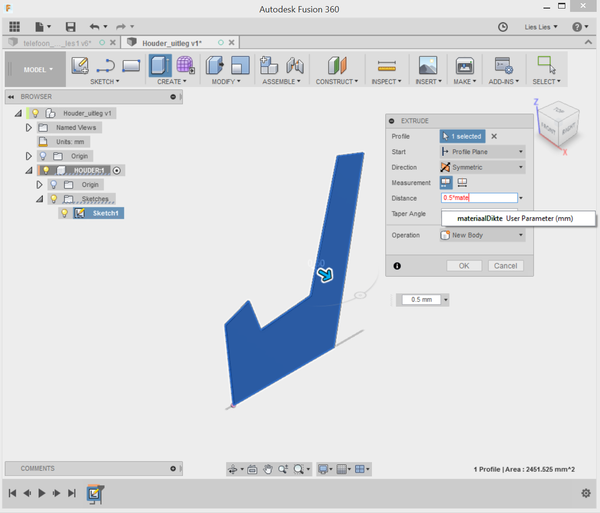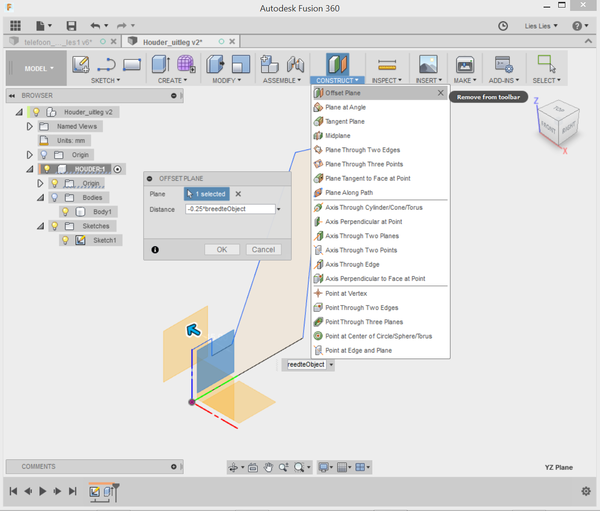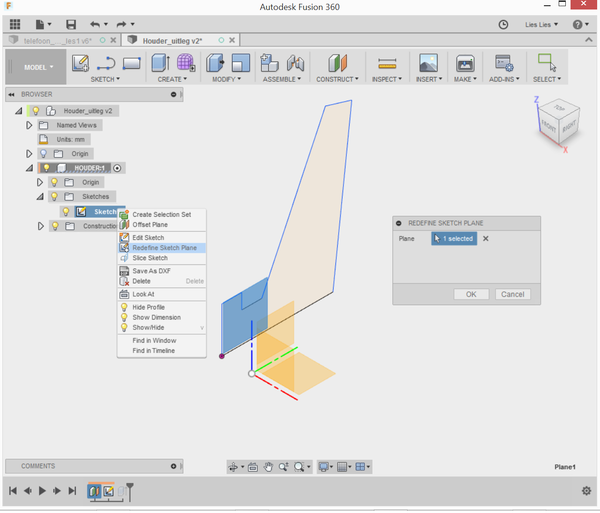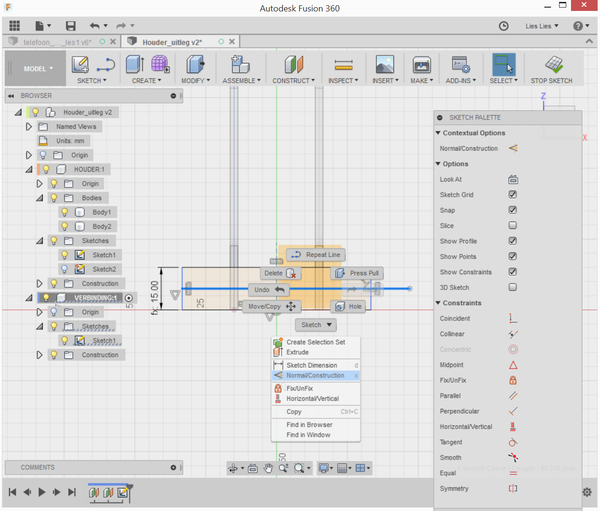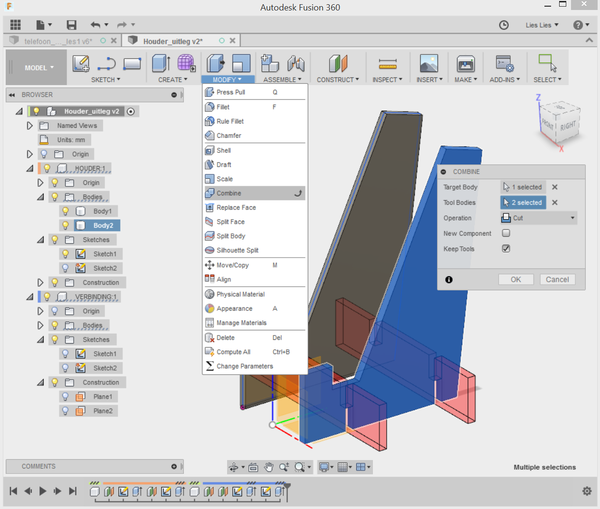Cursus Fusion 360
From Digimaken wiki
Cursus Fusion 360 bij ZB45 Makerspace
Deze cursus bestaat uit 2 lessen. In deze lessen bakenen we de mogelijkheden van Fusion 360 af en richten we ons op het maken van ontwerpen voor 2D lasersnijden en CNC frezen en 3D printen.
Leerdoel:
- Orientatie
- Components
- Planes (XY, XZ, YZ)
- Sketches
- Features (create, modify, bodies)
- Parameters
- History
- Export stl en dxf
Deze handleiding wordt nog aangevuld met meer informatie. Binnenkort geven we in ZB45 Makerspace een cursus 3D tekenen in Fusion 360.
Ben je geinteresseerd in deze cursus dan kun je dat aangeven via het formulier op onze website: Beginnerscursus Fusion 360.
Wij houden je dan op de hoogte van de komende cursusdata.
Les 1
Leerdoel:
- Orientatie
- Components
- Planes (XY, XZ, YZ)
- Sketches
- Features (create, modify, bodies)
In les 1 kijken we in welke menu's verschillende functies te vinden zijn.1
We gebruiken alleen de MODEL functie. De FORM functie gebruiken we niet.
In deze les maken we een simpele tekening, waarvan de vorm te 3D printen is.
Account - mappen delen
Per project of map kun je anderen uitnodigen om mee te kijken of mee te tekenen aan jouw ontwerpen. Maak een map aan voor Les 1, geef deze map een naam met jouw naam en les 1 daarin verwerkt, en nodig mij uit om deze map te delen, zo kan ik als docent meekijken met jouw tekening.
Als je als docent een project of map deelt met de leerlingen, door deze uit te nodigen de map met jouw te delen, dan kan iedereen alle tekeningen in deze map aanpassen of zelfs verwijderen.
Dus ook als leerlingen hun tekeningen in deze map opslaan, kunnen ze door andere leerlingen weer verwijderd worden.
Het is dus wel handig om een voorbeeld bestand te delen met de leerlingen, die ze dan kunnen openen en opslaan als een eigen bestand in hun Fusion account.
Bij een tekeningen van een leerling kun je dus beter mee kijken in de map van die leerling zelf, als die jou als docent heeft uitgenodig die map met jou te delen. Dan kunnen dus geen andere leerlingen deze tekening bewerken of verwijderen.
Wel kun jij via jouw account een tekening van een leerling openen en via het smart board laten zien aan de andere leerlingen.
Verkennen van het programma
User interface overview is een link naar een overzichtelijk weergave van de Fusion interface. Wat zit waar?
Gedurende de opdracht van Les 1 gaan we de interface verkennen.
De bovengenoemde website gebruiken we vaker in deze lessen, onder andere voor een overzicht van de Keyboard Shortcuts.
Om rond te kijken in je ontwerp kun je het handigste de kubus rechts boven in gebruiken. Door een vlak aan te klikken krijg je dat aangezicht, maar door een hoekpunt of een ribbe te verslepen verandert je zichtspunt. Door op het huisje te klikken zie je het ontwerp schuin van voren.
10 Verschillende Menu's
Gedurende de opdracht van Les 1 gaan we deze menu's op verschillende plekken in het programma verkennen.
Data Panel
File Menu
Tool bar - Menu
Browser - Active - Menu
Sketch Palette
History - Menu
Rechtermuis - Algemeen - Menu
Component Color Swatch
Grid - Zoom - Navigation
Preference - Menu
14 Gebruikte handelingen in Les 1
Create Component
Create Sketch
Extrude Body
Create Sphere
Move
Press - Pull
Edit Sketch
Sketch Dimensions
Sketch - Mirror
Extrude - Cut
Modify - Chamfer
Modify - Fillet
Menu - Hidden profile
Save as STL
Les 2
Leerdoel:
Herhaling van de featers die we gebruikten in Les 1 - Orientatie
- Components
- Planes (XY, XZ, YZ)
- Sketches
- Features (create, modify, bodies)
Aanvulling met:
- Parameters
- History
- Export stl en dxf
In deze les maken we een parameterische tekening die te exporteren is al dxf, waardoor het bruikbaar is voor het CNC frezen of lasersnijden.
Components, Sketches, Bodies
Om een overzichtelijke tekening te maken, waarin je gebruik kan maken van de HISTORY, lijnen kan projecteren van vlakken naar sketches (met project-include) en bodies kan samenvoegen of aftrekken (met combine, cut, keep tools) is het van belang te tekenen met COMPONENTS.
In een COMPONENT teken je een onderdeel van je ontwerp, met SKETCHES (op OFFSET PLANES) en extrudeert daaruit BODIES. Alle COMPONENTS hebben deze opbouw.
Deze COMPONENTS zie je allemaal terug in de HISTORY als je COMPONENT COLOR SWATCH aan vinkt. Als een COMPONENT active is dan zie je alleen de HISTORY van deze COMPONENT.
Als ik in een eerder getekende COMPONENT lijnen uit een later getekende COMPONENT wil toevoegen, kan ik een nieuwe SKETCH maken in de eerste COMPONENT. De latere COMPONENT is dan zichtbaar door de SKETCH heen, waardoor ik lijnen of bodies hieruit kan projecteren op deze SKETCH.
Dit lukt niet als de SKETCHES en BODIES onder elkaar in de basis van de tekening staan. Dan zie je later getekende onderdelen niet, als je eerder getekende SKETCHES wil aanpassen.
12 Gebruikte handelingen in Les 2
Create Component
Sketch Line
Sketch - Constraints
Parameters
Sketch dimentions - Parameters
Extrude symetric - Parameters
Offset Plane
Redefine Sketch Plane
Sketch - Project / include
Sketch - Normal construction
Edit Feature
Combine - Cut - Keep tools
Instructie filmpjes voor Fusion 360 - beginners
Instructables heeft een aantal duidelijke instructie filmpjes voor beginners. Hiervoor moet je een inlog aanmaken voor Instructables, dan kun je ook de Classes volgen. Hieronder een aantal links naar goede Fusion 360 instructie films van Instructables. Soms zijn deze gericht op het 3D Printen, soms op het tekenen voor een CNC frees of lasersnijder.
- Basis uitleg over de Interface van Fusion 360, waar zit wat?: Fusion 360 Orientation Scroll door tot 'Fusion Interface'.
- Instructables Hour of Making: Serie van 3 lessen van een uur. Scroll down naar Lesson 1 (Make a Wax Stamp), Lesson 2 (Make a Christmas Ornament) en Lesson 3 Make a Bottle Lock.
- Instructables Lesson 1: Stamp project
- Instructables Lesson 3: Make a Bottle Lock, Make a Bottle Lock Part 2
- Instructables Flat Pack Table ontwerpen in Fusion 360: Flat Pack Table ontwerp
- Instructables maak 2D layout uit 3D Flat Pack ontwerp: Flat Pack Part 2
- Instructables lasersnij Flat Pack layout: Smart Phone Stand Scroll down tot 'Model Your Phone in Fusion 360'. Uiteindelijk open zij .dxf bestanden in Illustrator, maar daar kun je ook het open source programma Inkscape gebruiken.
- Instructables lasersnij 3D lamp ontwerp: 3D Lamp Uiteindelijk open zij .dxf bestanden in Illustrator, maar daar kun je ook het open source programma Inkscape gebruiken.
- Form functie in FUSION 360: Formfuctie in Fusion
- Sculpting in FUSION 360: Sculpting in Fusion